手机WIFI上网怎么设置
1、咱们这里以小米1S电信版手机为例说明,其它手机类似:

2、首先,按HOME键返回主界面,点击主界面中的“设备”图标:
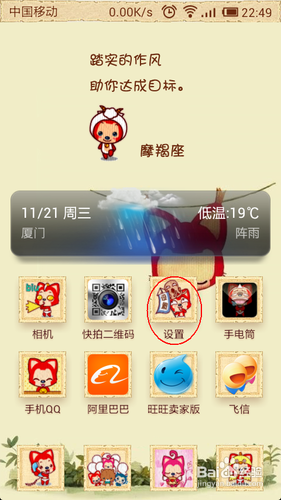
3、在“设置”界面中,选择“WLAN”:
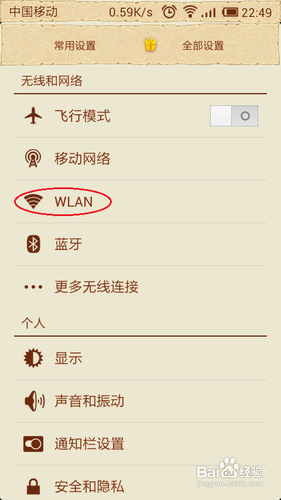
4、进入“WLAN”后,触控“WLAN”开关,从关闭状态切换到打开状态,可以看到中间显示“正在打开WLAN”:
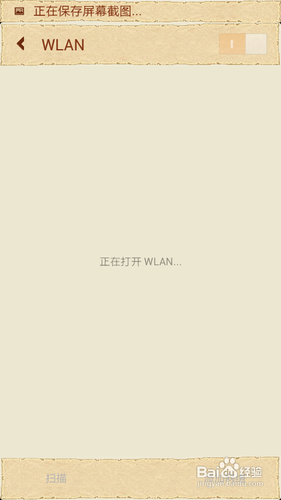
5、稍等一会搜索到附近的无线WIFI后,并在稍后搜索到的网络列表中选择你要连接的WIFI热点:
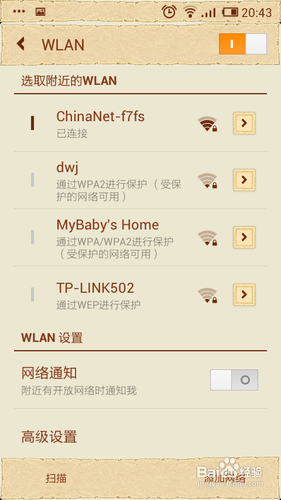
6、选择你的网络SSID后,在弹出的密码框中输入你的无线连接密码,再触控“连接”:
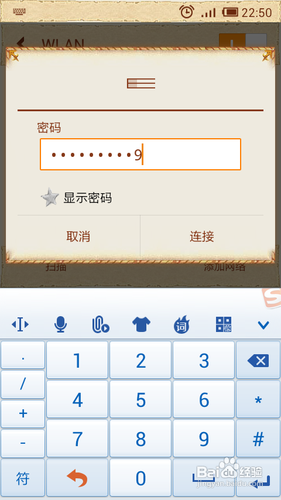
7、此时会返回"WLAN"列表,当前连接显示“正在连接”或“正在获取IP地址...”的提示信息:
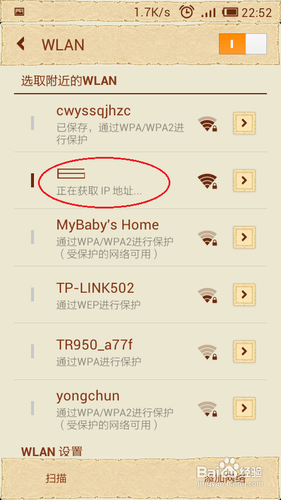
8、如果你的密码输入正确,稍等一会即可连接成功,并显示“已连接”:
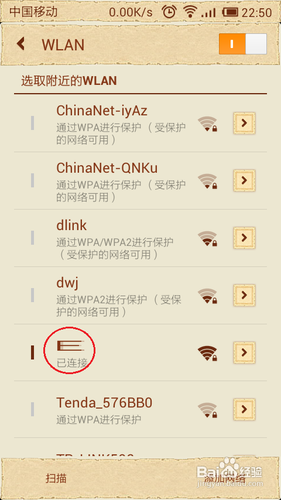
9、如果你要确认你手机的WIFI连接信息,可以触控这个连接,进入“网络详情”界面:
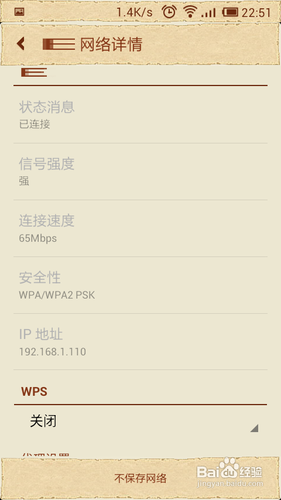
10、如果你密码有误,或其它原因,要取消这个连接保存的密码信息,可以在“网络详情”界面下触控下面的“不保存网络”,并在弹出的界面中选择“确定”即可:
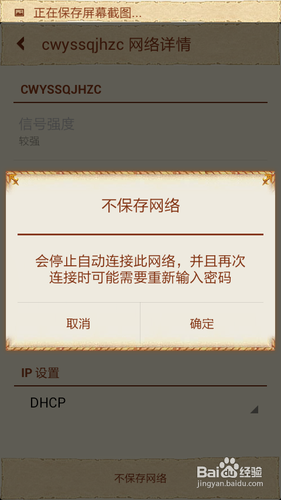
1、有些时候,我们的WIFI热点可能不对外开放,也就是说是隐藏的,这时我们的手机一样可通过此方法添加这些未开放的WIFI热点;
2、在“WLAN”列表界面中,触控最下面右边的“添加网络”:
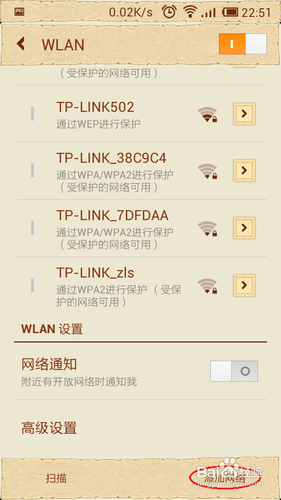
3、在弹出的“添加网络”界面中,输入你要连接的网络的WIFI名称,这里要注意的是这个SSID名称大小写要完全一致:
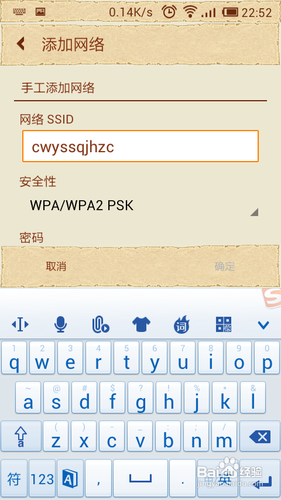
4、然后下面的“安全性”也要选择正确的加密类型:
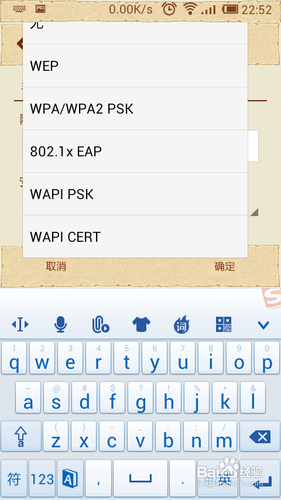
5、然后,输入正确的密码,再触控“确定”即可:
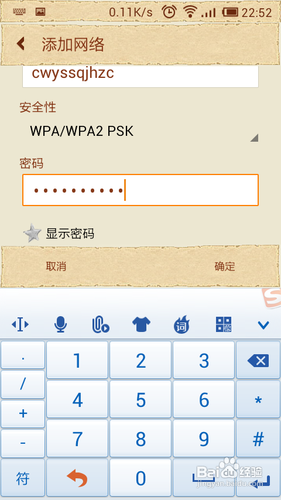
6、如果你的SSID和安全类型及密码无误,稍等一会即可成功连接上这个WIFI热点了:
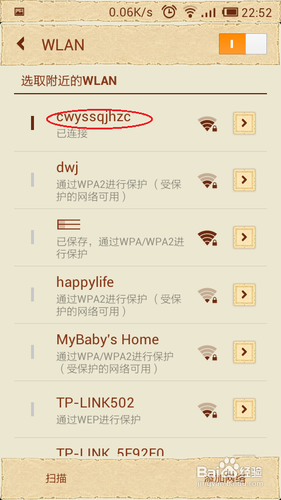
声明:本网站引用、摘录或转载内容仅供网站访问者交流或参考,不代表本站立场,如存在版权或非法内容,请联系站长删除,联系邮箱:site.kefu@qq.com。
阅读量:48
阅读量:120
阅读量:101
阅读量:157
阅读量:136